Ako zmeniť orientáciu stránky v programe Microsoft Word

- 2141
- 309
- Zoltán Maslo
Spravidla pri vytváraní textového súboru stránka zaberá knihu alebo orientáciu na portrét. Niekedy pracujete s dokumentom, môžete sa stretnúť s problémom, keď sa informácie, ktoré potrebujete vo forme tabuľky alebo diagramu. Ideálnou možnosťou na vyriešenie tohto problému by bola transformácia formátu samostatnej stránky.

Užívateľ má možnosť vybrať si medzi knihou a otáčaním albumu
Zvrátenie v nastaveniach tlače
Najzreteľnejšou akciou môže byť zmena rotácie hárku pri nastavovaní parametrov tlače. Ak však potrebujete uložiť dokument a poslať ho inej osobe, táto možnosť nie je vhodná, pretože formátovanie bude musieť vykonať nový.
Predpisy v celom dokumente
Nie je ťažké uhádnuť, že najmenej časovo náročný proces bude prevrat všetkých listov v dokumente. Aby ste to dosiahli, musíte nájsť oblasť „označovanie stránky“ a zvoliť požadovaný formát z ponuky Drop -Down, ktorá obsahuje 2 možnosti - „Album“ a „Book“ vklad. Je potrebné venovať pozornosť skutočnosti, že akonáhle sa prijaté pozície uplatňuje na nasledujúce strany dokumentu, čo naznačuje ich silné prepojenie medzi sebou.
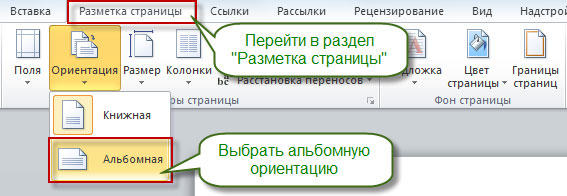
Zmena polohy jedného listu
Je zrejmé, že rôzne tabuľky alebo informatívne obrázky veľkého rozlíšenia môžu zaberať veľa priestoru. Okrem toho musia byť organicky vložené do textu.
Na dosiahnutie tohto cieľa vyberte celý text na stránke, ktorej pozícia by sa mala upraviť. Je potrebné poznamenať, že ak vyberiete nie všetky informácie, zostávajúci sa presunie na ďalšiu alebo predchádzajúcu stránku. Môžete tiež priradiť miesto prechodu orientácie umiestnením kurzora pred textom, ktorý chcete nechať nezmeniť. List bude teda roztrhaný a potrebné informácie budú nasledujúce.
Potom prejdeme na kartu „Značka stránky“ a vyberieme možnosť „Field“, bod „laditeľné polia“. V ponuke, ktorá sa otvára, nájdeme správnu polohu a určujeme nižšie, na ktorú časť dokumentu sa použijú vybrané parametre. V našom prípade vyberte položku „do zvýrazneného textu“.
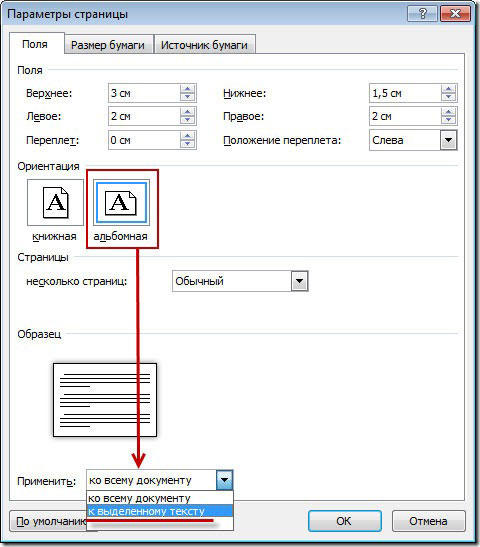
Ak uprednostňujete metódu pozostávajúcu v prasknutí hárku, musíte sa tiež prepnúť na kartu „Značka stránky“, ale vyberte tam položku „Ruptures“ a v nej „ďalšia stránka“. Potom je potrebné priradiť koniec formátovaného hárku, vložiť kurzor do polohy za posledným slovom a urobiť vyššie uvedený postup, čo naznačuje iný typ orientácie.
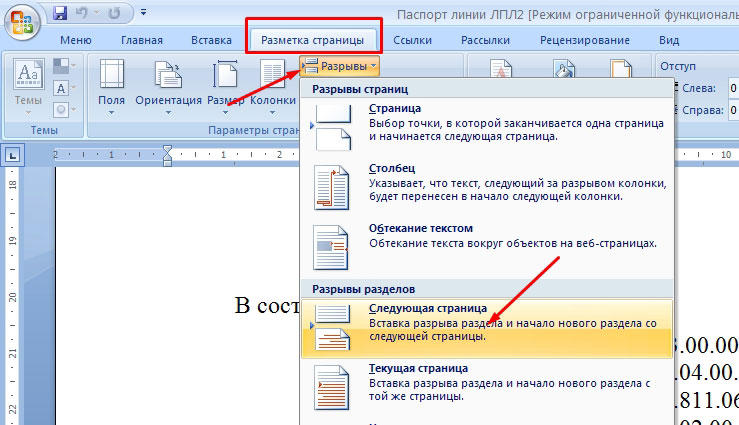
Zmena obrat v slova 2003
Ak v relatívne moderných verziách programu Word, vydaných od roku 2007 do roku 2016, nastavenie príslušných parametrov sa príliš nelíši, potom v predchádzajúcich verziách, napríklad v roku 2003, existujú určité nuansy. Pointa je, že v najnovších verziách programu regiónu nie je oboznámený. V skutočnosti je všetko jednoduché. Je potrebné zvoliť možnosť „Súbor“ a v zozname, ktorý sa zdá, že označuje uprednostňovaný U -Turn. Ak potrebujete zmeniť orientáciu iba jedného hárku, mali by ste pred vykonaním vyššie uvedených akcií zvýrazniť všetok jeho obsah.
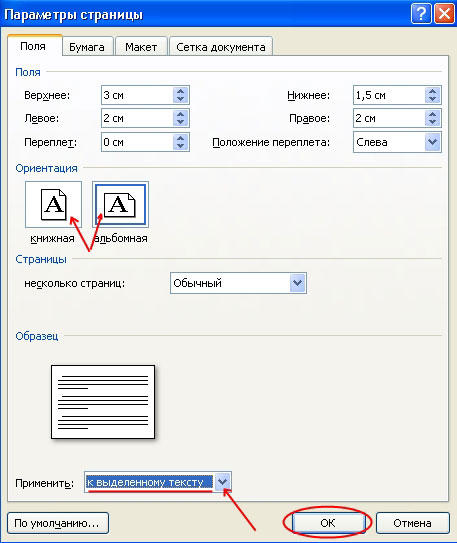
Vzhľadom na skutočnosť, že veľa materiálov môže byť dostatočne široké alebo dlhé, použitie vyššie uvedených metód, a tak zmeniť text alebo obrázok, môže výrazne uľahčiť prácu a zefektívniť váš dokument. Teraz viete presne, ako to urobiť.
- « Všetko o ochrane hesiel v dokumentoch v programe Excel
- Zoskupenie obrázkov v programe Microsoft Word »

